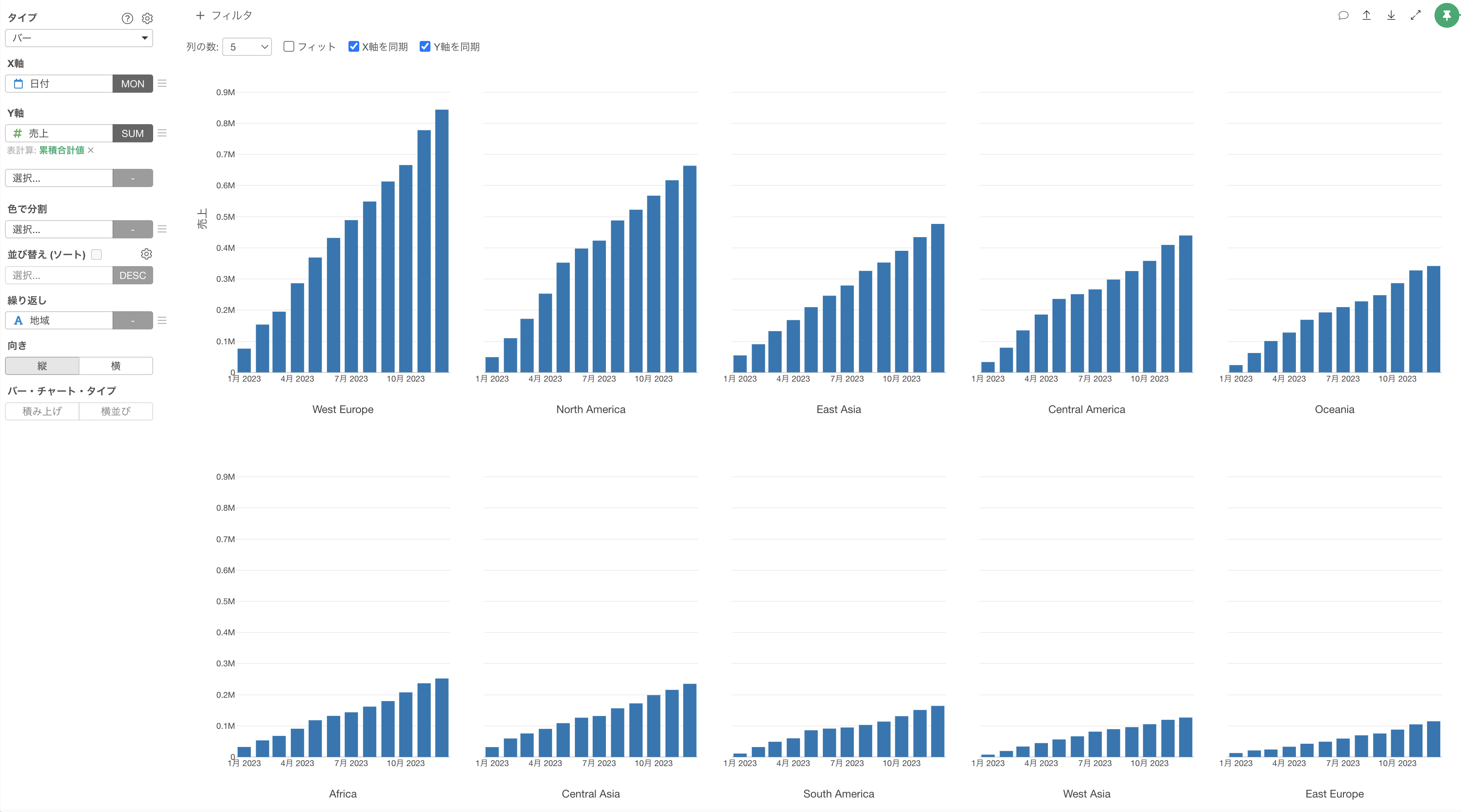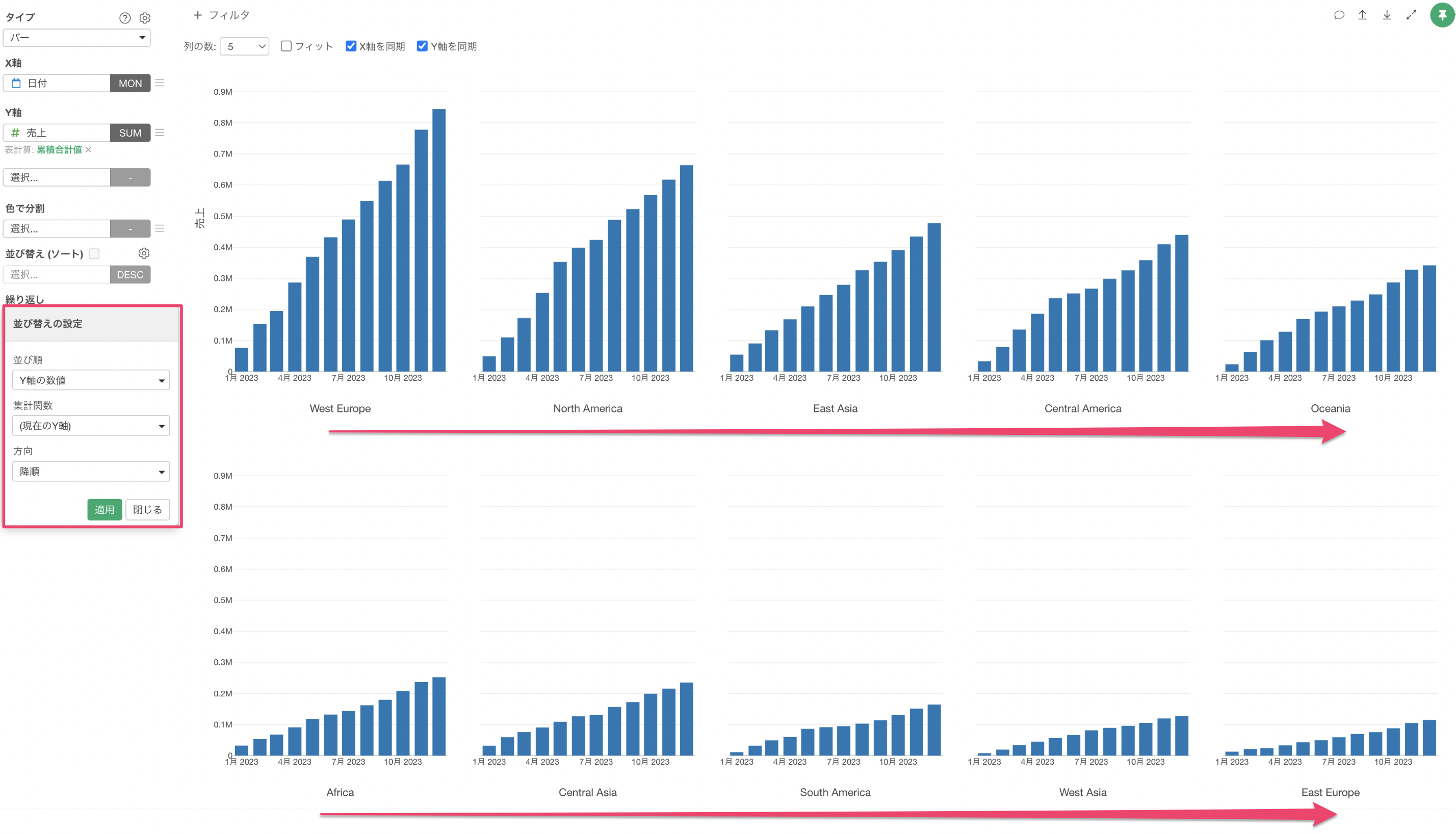
チャート: 繰り返しを使った際の表示するチャートの順番を変更する方法
Exploratoryでは、チャートの中で繰り返し機能を使うことで、繰り返しに割り当てられた値ごとにチャートを分けて表示することができます。
例えば、以下のチャートは月毎の売上高の累積合計を可視化したものですが、繰り返しに「地域」の列を割り当てることで、地域ごとにチャートを分割しています。
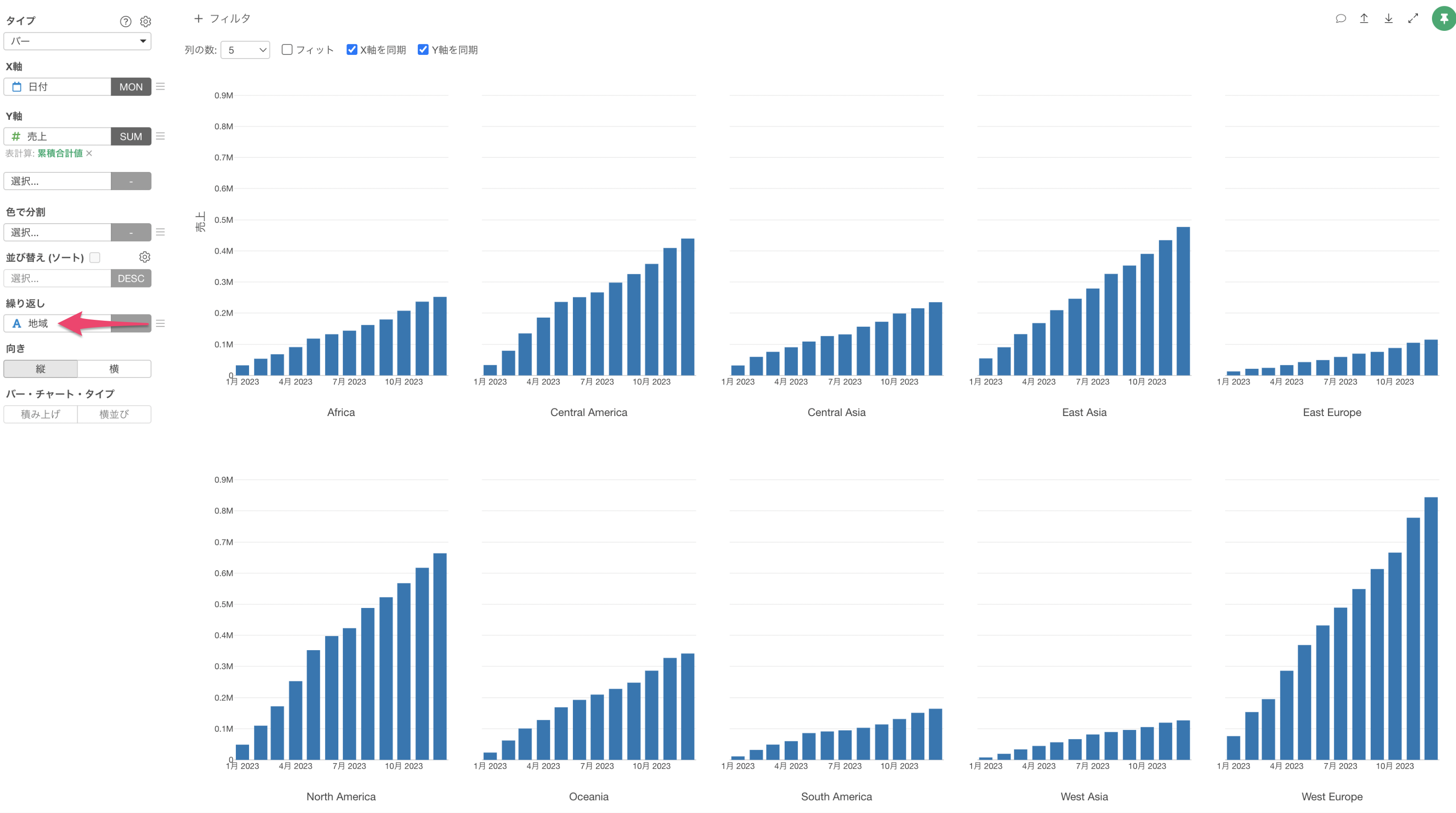 繰り返しでチャートを分けた時のチャートの表示順序としては「表示名」順になっています。
繰り返しでチャートを分けた時のチャートの表示順序としては「表示名」順になっています。
そのため、Africa、Central Americaの順で表示されています。日本語の場合は、あいうえお順、または漢字の場合は文字コード順となります。
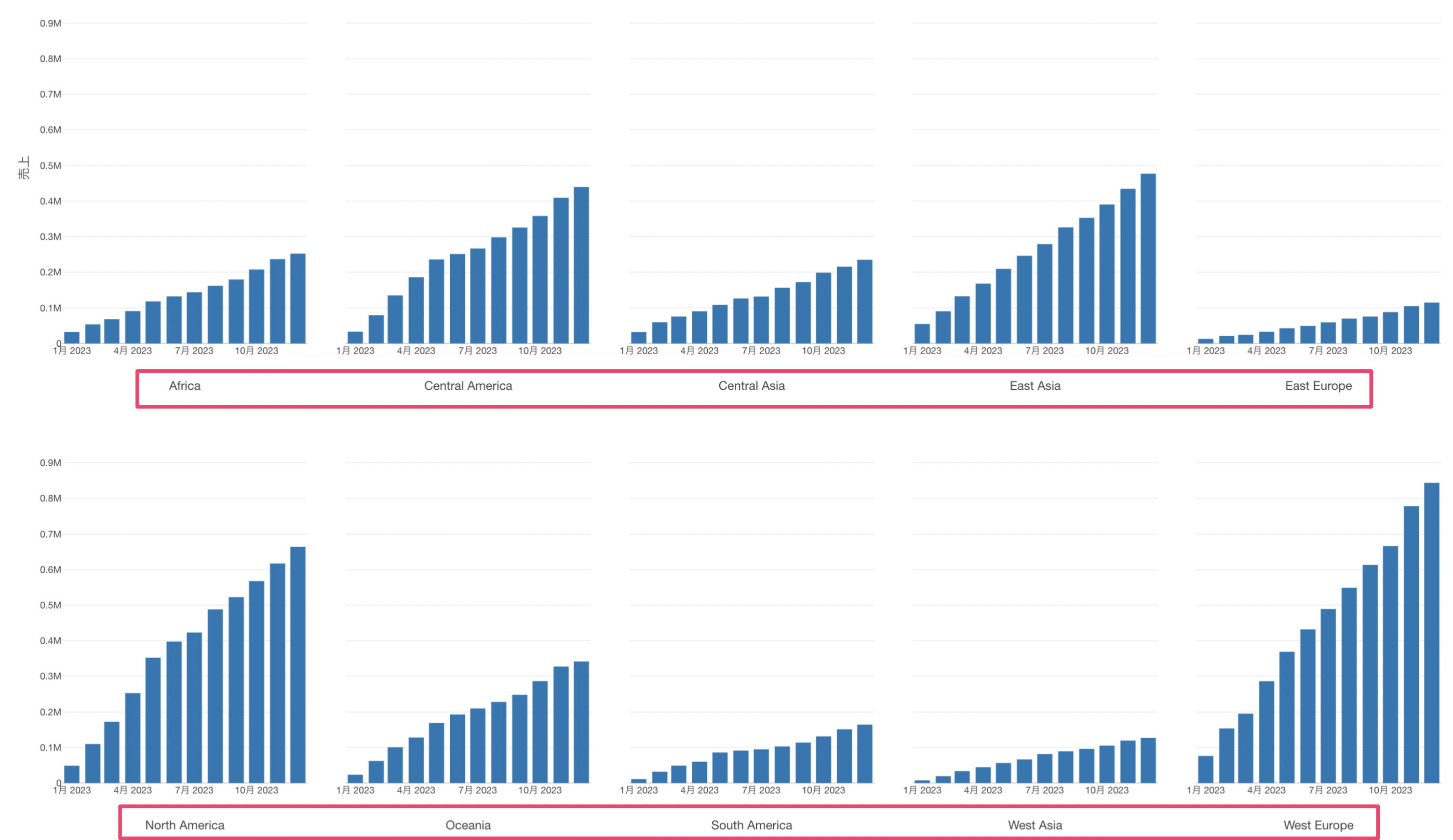
しかし、やりたいこととしては売上高が高い順に地域を並び替えたいです。
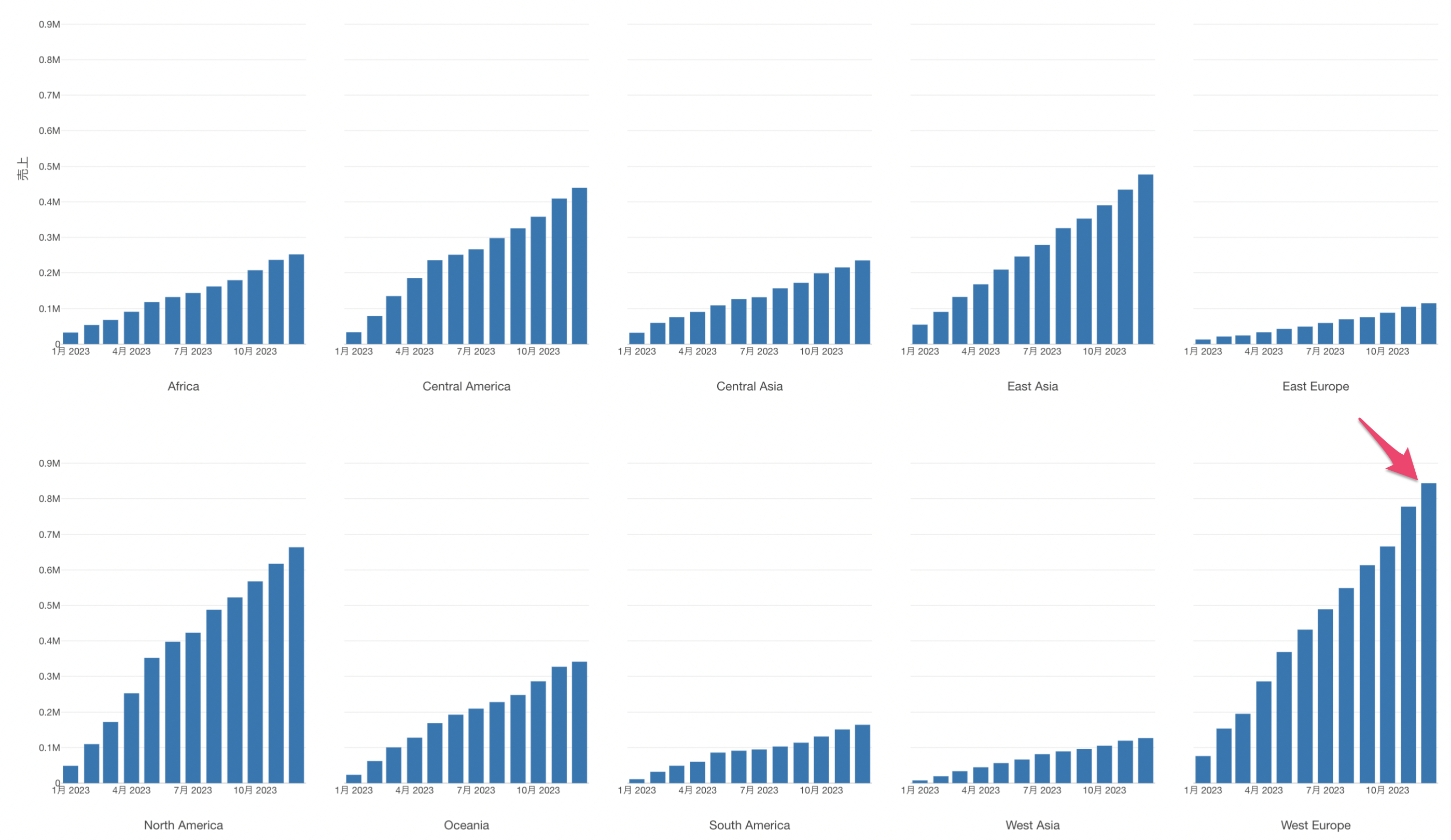
そこで、v10から繰り返しでのチャートの表示順を指定するオプションが追加されました。
繰り返しのメニューから「並び替え」を選択します。
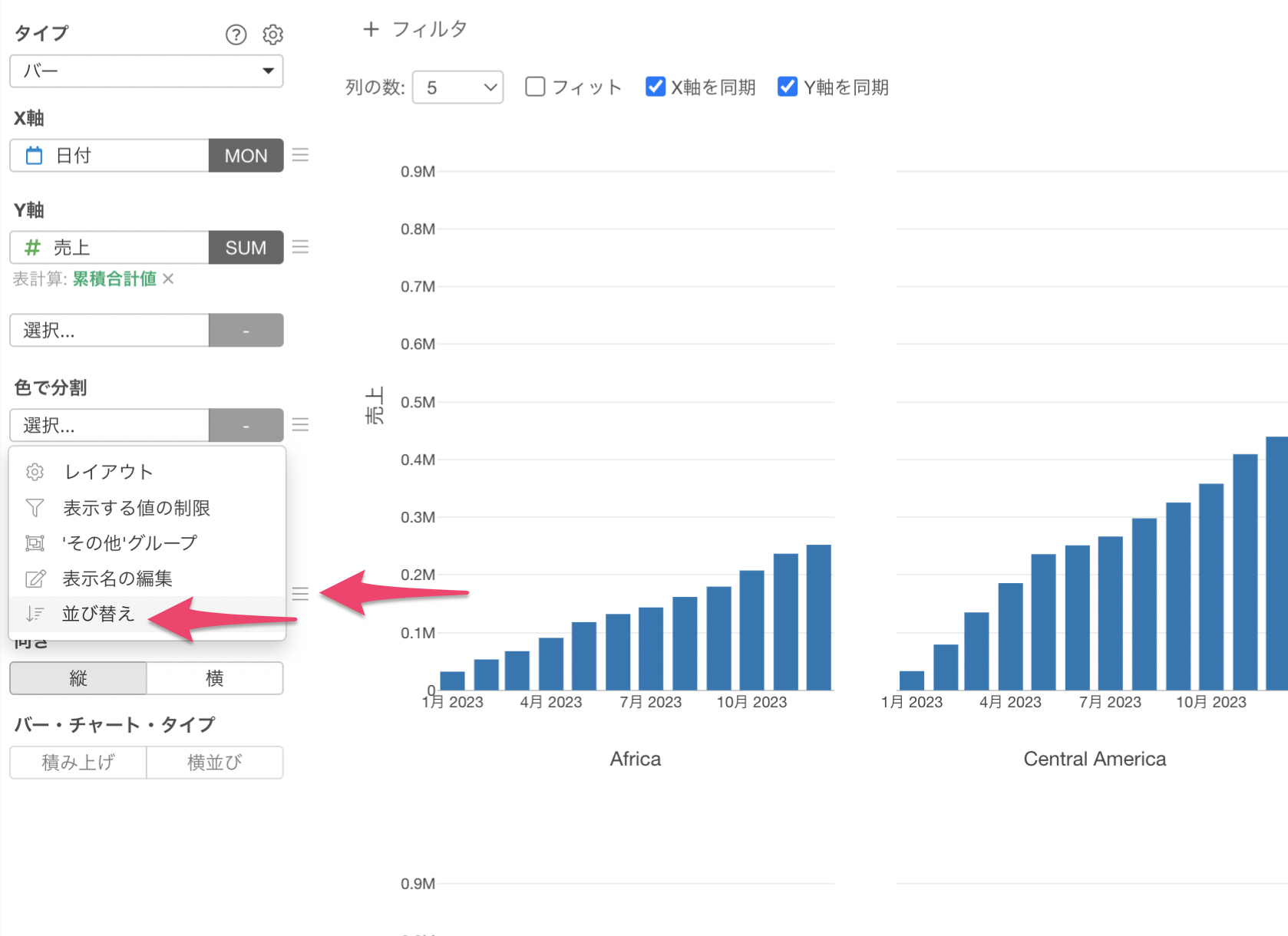
繰り返しの「並び替えの設定」ダイアログが表示されました。

並び順には「Y軸の数値」を選び、集計関数にはデフォルトの「Y軸の数値」、方向には「降順」を選択します。
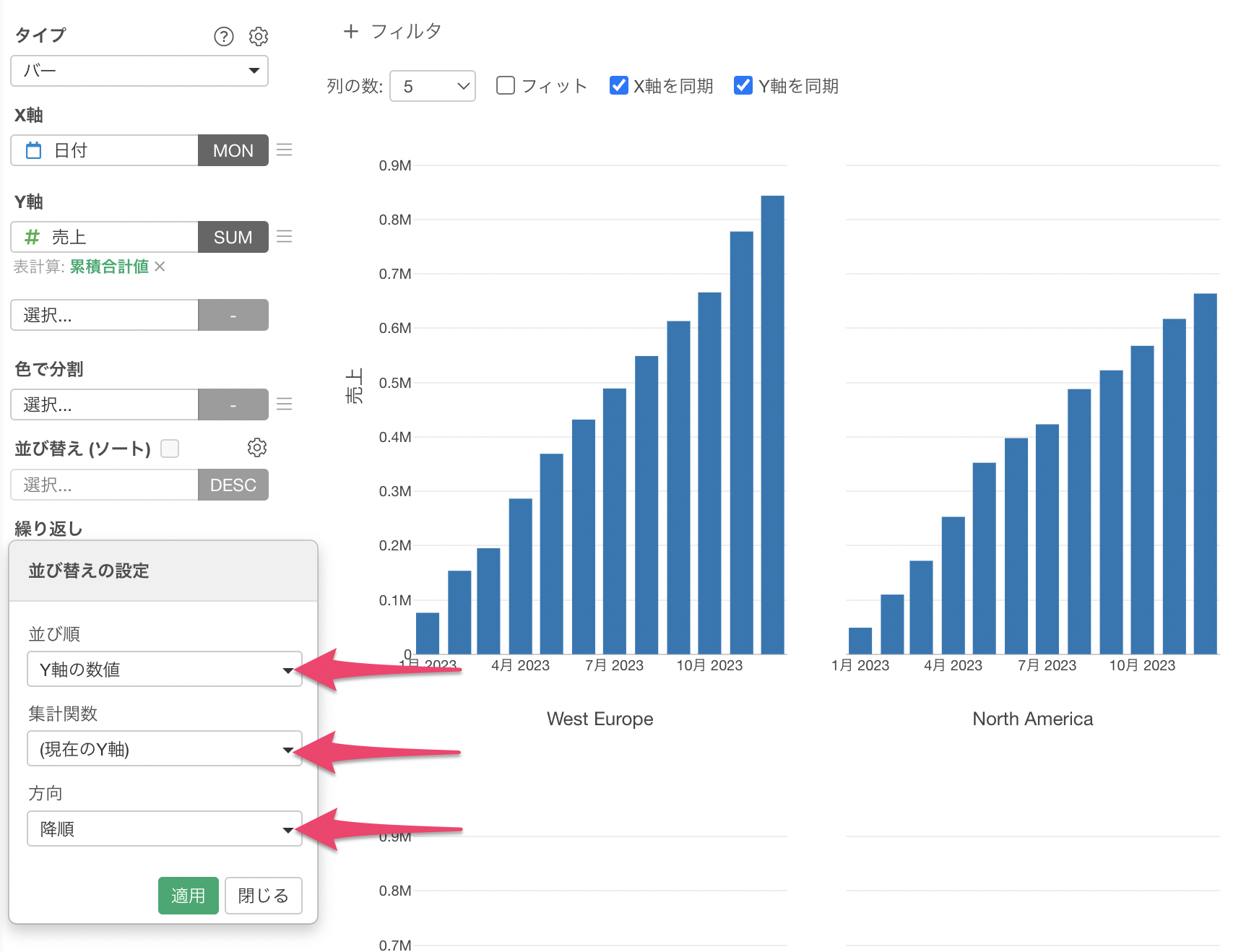
ちなみに、並び替えをする際の集計関数には「合計値」や「最大値」など他にもたくさんの集計関数がサポートされています。
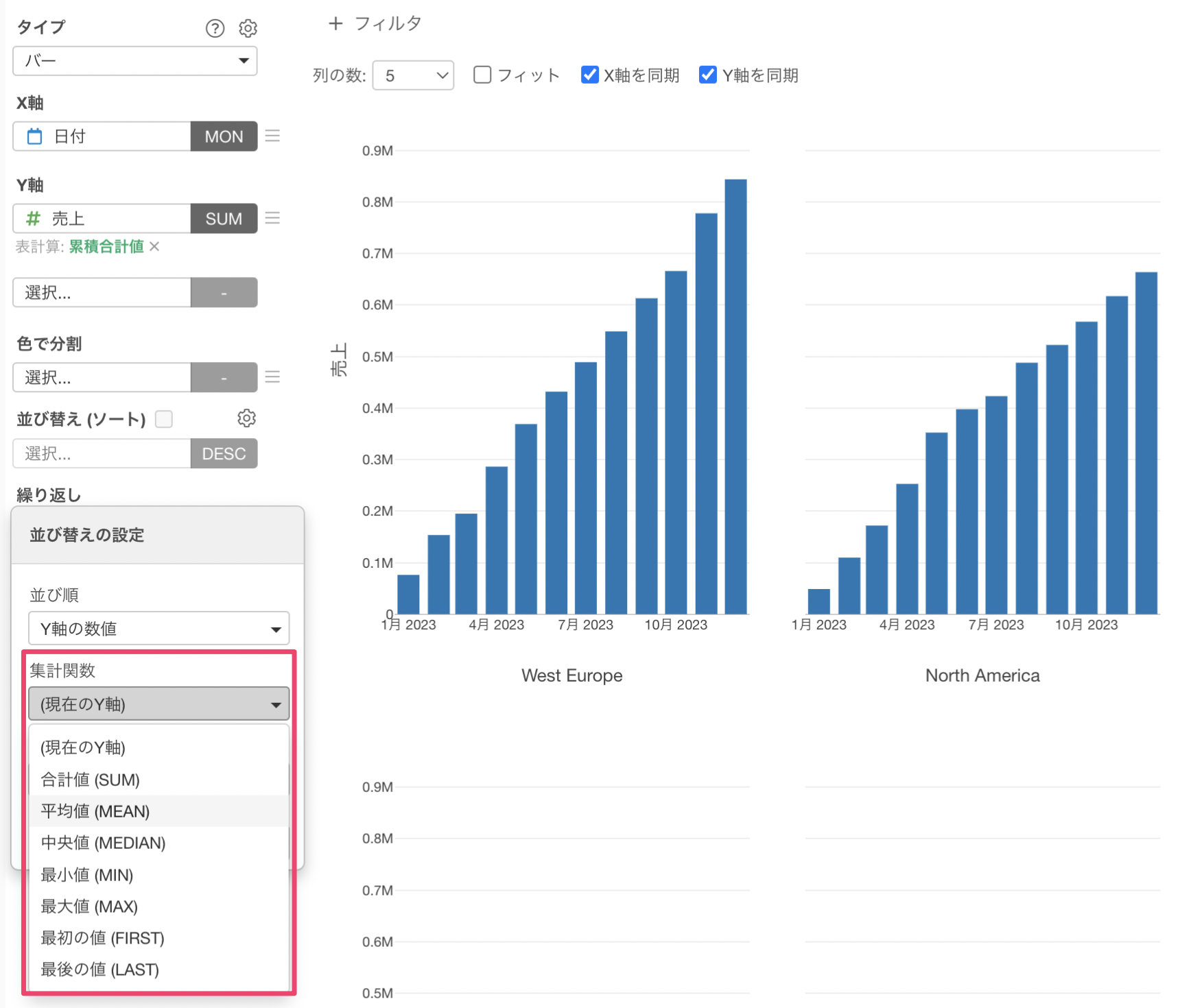
実行することで、売上の大きい順に繰り返しでのチャートを並び替えることができ、どの地域から順に売上が高いのかを簡単に理解することができるようになりました。